M4V till MP4: Hur man konverterar M4V enkelt för alla enheter
Det är utan tvekan svårt att se en M4V-video som delas på din Android-enhet eller din Windows-dator. Därför är det nödvändigt att konvertera M4V till MP4. Som du vet lagrar M4V-formatet filmer, serier och videor i iTunes Store som är kompatibla med iTunes och Mac QuickTime. Medan MP4 är ett universellt kompatibelt format som både Apple- och icke-Apple-enheter kan spela. Således kommer detta inlägg att ge dig de bästa 6 verktygen för att hjälpa dig att konvertera M4V till MP4 på Windows och Mac. Vad väntar du på? Dyk direkt in!
Guidelista
Använd Batch M4V till MP4 Converter Konvertera M4V till MP4 med iTunes Vänd M4V till MP4 med handbroms [Endast Mac] Få 3 sätt att konvertera M4V till MP4 online FAQsDet ultimata sättet att konvertera M4V-videor till MP4 på Windows/Mac
Om du kommer att skapa en lista över de bästa omvandlarna där ute idag för att konvertera M4V till MP4 på Windows/Mac, AnyRec Video Converter bör inte missas! Det här är den typ av program du kommer att hålla utkik efter om du vill ha något pålitligt, snabbt och kvalitetskonverteringsprocess. Den erbjuder mer än 1000 format som ska konverteras, förutom M4V till MP4, inklusive AVI, WAV, MOV och mer. Jämfört med andra omvandlarprogram har det här verktyget även redigeringsfunktioner, såsom trimning, sammanfogning, applicering av effekter, etc., så att du kan göra fler ändringar innan du konverterar.

Stöd över 1000 format, inklusive MP4, M4V, MOV, AVI och så vidare.
Många filer kan konverteras på en gång med hjälp av dess batchkonverteringsfunktion.
Inbyggda redigeringsverktyg för att trimma, förbättra kvaliteten, komprimera videor och mer.
Anpassningsbara videoparametrar, som samplingsfrekvens, kvalitet, upplösning, etc.
100% Säker
100% Säker
Steg 1.När du har kommit in i huvudskärmen för AnyRec Video Converter, klicka på "Konverterare"-menyn och starta M4V till MP4-konverteringsprocessen genom att klicka på knappen "Lägg till filer". Klicka på "Öppna" när du har valt filen M4V.
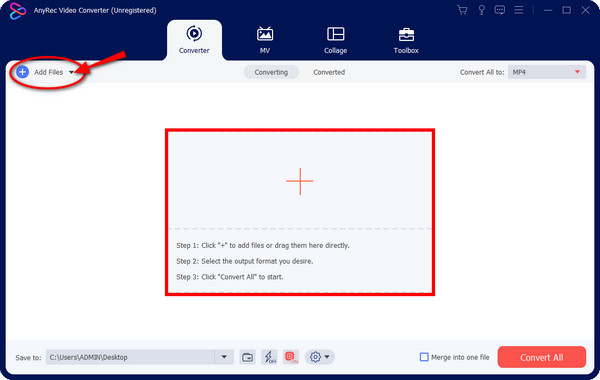
Steg 2.Gå sedan in i menyn "Konvertera alla till" för att välja avsnittet "Video" och välj önskat "MP4"-format med anpassad upplösning för att hålla hög kvalitet. Du kan till och med uppskala en video från 1080p till 4K.
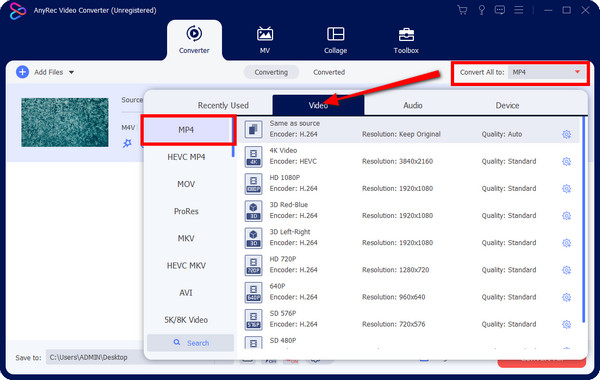
Du kan också klicka på knappen "Anpassad profil" för att anpassa videoprofilen utifrån dina behov och önskemål. Klicka på knappen "Skapa ny" för att spara eventuella ändringar.
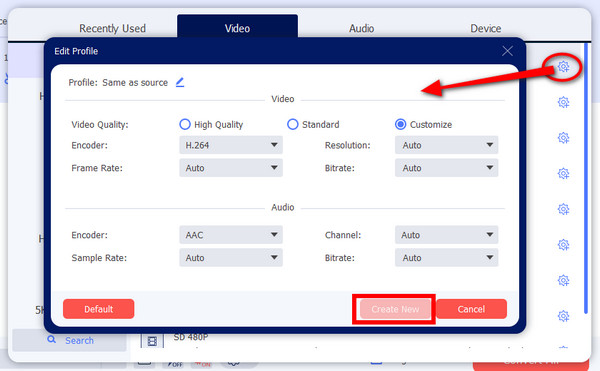
Steg 3.När allt är klart klickar du på "Redigera" eller "Klipp ut"-knapparna för ytterligare redigeringar. Ställ sedan in ett filnamn och plats innan du fortsätter till knappen "Konvertera alla" för att få din konverterade M4V till MP4-fil.
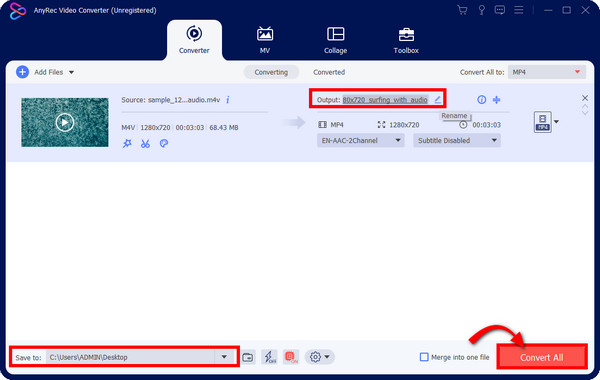
100% Säker
100% Säker
Hur man använder VLC för att enkelt exportera M4V till MP4-format
Förutom att vara en kompetent mediaspelare kan VLC Media Player fungera som ett videokonverteringsverktyg. Det är ett program med öppen källkod med stöd för olika videoformat. Således, om du önskar en grundläggande M4V till MP4 konverteringsprocess, är VLC bland de bästa valen! Dessutom stöder den här spelaren alla plattformar, inklusive Android, iOS, Windows och Mac. Låt oss se hur man konverterar filer till MP4 med VLC.
Steg 1.Kör VLC Media Player på din dator. Klicka senare på fliken "Media" och välj alternativet "Konvertera/Spara".
Steg 2.I det nyöppnade lilla fönstret, gå till fliken "Arkiv", klicka på "Lägg till" för att öppna din M4V-fil som du vill konvertera till MP4 och klicka sedan på knappen "Konvertera/Spara" nedan.
Steg 3.Efteråt kommer fönstret "Konvertera" att visas på skärmen; navigera till menylistan "Profil" för att välja "MP4" som ditt format. Du kan också justera video-codec och andra parametrar som du vill.
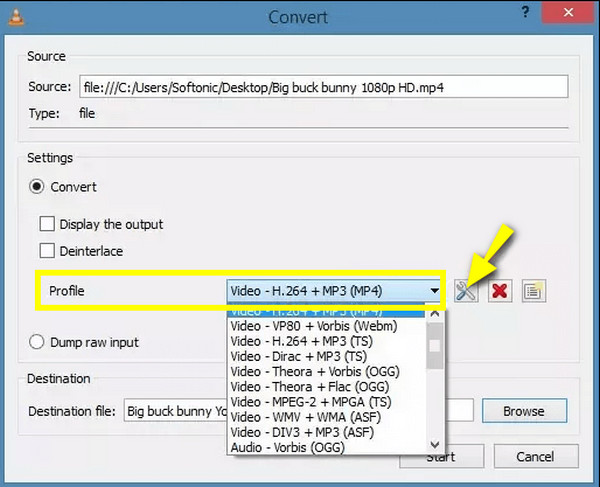
Steg 4.Fortsätt till att klicka på "Bläddra" under "Destination" för att ange ett filnamn och plats. Klicka slutligen på "Start" för att påbörja konverteringen från M4V till MP4.
Hur man transformerar M4V till MP4 genom handbroms på Mac
För att fritt konvertera M4V till MP4 på Mac bör du inte hoppa över Handbromsen! Detta gratis program med öppen källkod täcker konvertering på olika plattformar som Mac, Windows och Linux.
Så här använder du handbromsmetoden för att konvertera M4V till MP4:
Steg 1.När du kör Handbrake på Mac kommer ett fönster att visas på skärmen för att öppna din .m4v-fil på Mac. Klicka på "Öppen källkod" för att importera din fil.
Steg 2.Navigera till menyn "Förinställning" för att välja en förinställning du behöver för din konvertering, som "Fast 1080p30" eller andra.
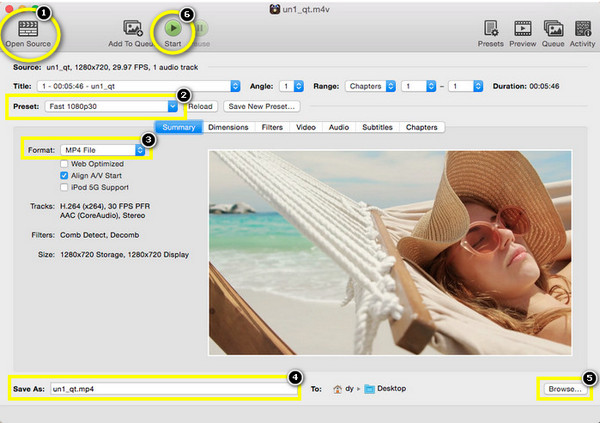
Steg 3.Under fliken "Sammanfattning", bekräfta till "Format"-menyn att "MP4-fil" är vald. Sedan kan du nu ställa in filnamnet i fältet "Spara som" och välja din filplats genom att klicka på "Bläddra". För att omedelbart fortsätta till konverteringsprocessen av .m4v till .mp4 på Mac, klicka på "Start"-knappen ovan.
3 gratis och enkla sätt att konvertera M4V till MP4 online
Å andra sidan, om du föredrar ett gratis och snabbt sätt att konvertera M4V till MP4, kan du göra det online! Här listas de bästa onlineverktygen för att förvandla M4V till MP4 utan installationsproblem.
1. CloudConvert
Stöder över 200 format för filkonvertering, CloudConvert är ett smärtfritt onlineverktyg som ger dig en kvalitetskonverterad M4V till MP4. Det låter dig importera filerna från en molnlagring, kopiera och klistra in webbadresser och, naturligtvis, från de lokala filerna. Du kan också anpassa din video innan du konverterar den med trimningsverktyget, samt modifiera video- och ljudkodekarna.
Steg 1.Öppna önskad webbläsare och sök efter "CloudConvert". Klicka sedan på "Välj filer" för att öppna din M4V-fil.
Steg 2.Flytta till menyn "Mer" för att välja "MP4" som utdataformat. Klicka sedan på knappen "Inställningar" för att justera videoinställningarna eller göra några trimningar. För den sista proceduren, klicka på "Konvertera" för att spara din konverterade .m4v till.mp4-fil.
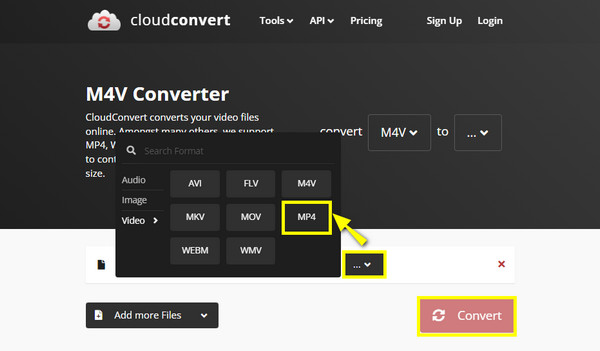
2. Konvertera filer
För att förvandla din M4V till MP4 behöver du ett verktyg som ConvertFiles. Förutom videor ger ConvertFiles en sömlös konvertering för dokument, presentationer, ljudfiler, bilder och mer. Den hanterar också olika format och olika webbläsare, anslutningar och enheter.
Steg 1.Gå in på "ConvertFiles"-huvudsidan och importera din.m4v-fil genom att klicka på knappen "Bläddra".
Steg 2.ConvertFiles kommer omedelbart att känna igen det som ett iTunes- eller Apple-format i "Indataformat", vänligen navigera till menyn "Utdataformat" och välj "MP4".
Steg 3.När du är klar klickar du på "Konvertera". Alternativt kan du klicka på "kryssrutan" till vänster för att få en nedladdningslänk skickad till din e-post. Då kan du enkelt spela M4V-filer på Windows och Android.
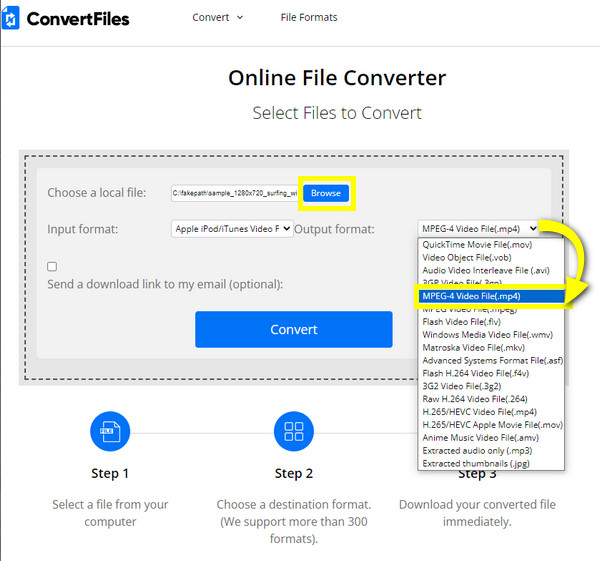
3. Konvertering
Med denna webbläsarbaserade online M4V till MP4-omvandlare har du massor av alternativ att välja mellan. Convertio låter dig ändra storlek, rotera och klippa din fil innan du konverterar den. Bortsett från M4V och MP4 täcker verktyget AVI, MOV, WebM, MKV och fler populära filformat. Och precis som de två första diskuterade, kan du uppnå din konverterade M4V till MP4 med bara ett klick med Convertio!
Steg 1.När du har sökt efter "Convertio" i din webbläsare klickar du på "Välj filer" för att importera din .m4v-fil, öppna den via molnlagringstjänster eller dra och släpp den.
Steg 2.När du har lagt till klickar du på menyn "Mer" för att se format som stöds, gå till avsnittet "Video" och välj "MP4" för att konvertera M4V till MP4. Klicka på knappen "Inställningar" för fler justeringar och klicka på "Start"-knappen.
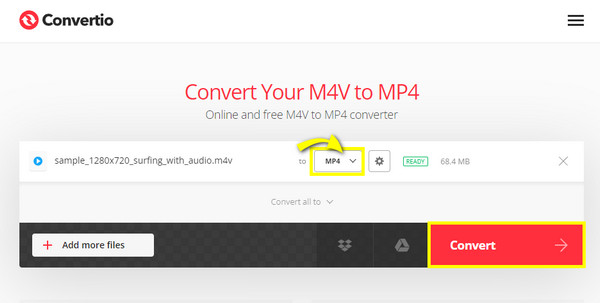
Vanliga frågor om hur man enkelt konverterar M4V till MP4
-
Kan jag använda iTunes för att konvertera M4V till MP4 på Windows och Mac?
Nej. Oavsett vilket format som ska konverteras, inte bara M4V-videor, kan iTunes inte exportera till MP4 på Windows och Mac.
-
Kan jag byta namn på M4V till MP4?
Ja. Det fungerar ibland för de flesta, men det kan äventyra filstrukturen och den ursprungliga videokvaliteten. Använd därför en pålitlig omvandlare för att konvertera M4V till MP4.
-
Är konvertering av M4V till MP4 med VLC på Windows samma sak som på Mac?
Ja, det är liknande; den enda skillnaden är beskrivningen av varje verktyg som används och hur det ser ut på din Mac-skärm. På Mac kan du fortsätta till fliken Arkiv och välja Konvertera/Stream för att påbörja konverteringsprocessen.
-
Vilka begränsningar kan jag stöta på med Convertio när jag konverterar M4V till MP4?
Även om Convertio avsevärt kan hjälpa dig att konvertera, kan du bara inkludera en filstorlek på 100 MB och maximalt 10 konverteringar på 24 timmar.
-
Kan jag batchkonvertera M4V till MP4 med hjälp av onlineverktyg?
Ja. Lyckligtvis låter de två onlinekonverterare som nämns ovan, Convertio och CloudConvert, dig lägga till flera filer att konvertera. Du kan sedan hämta alla dessa filer på en gång på din dator.
Slutsats
Enkelt uttryckt, att konvertera M4V till MP4 ger dig fullständig frihet att spela upp din M4V-video på olika enheter och plattformar. Var och en kan hjälpa dig att konvertera M4V till MP4 utan ansträngning på Windows och Mac, och erbjuder en unik metod för att tillfredsställa dina konverteringskrav. Bland dem, AnyRec Video Converter föreslås. Förutom att ge dig mer än 1000 populära format, kan du få din konverterade fil att sticka ut med hjälp av dess inbyggda redigeringsverktyg. Få en konverteringsoperation av utmärkt kvalitet genom att ladda ner detta Windows/Mac-program.
100% Säker
100% Säker
